有些用户电脑上会保存很多文件,时间久了想找某个文件的时候却不记得文件存在了哪里,遇到这种情况的朋友快来试试下面的方法吧。

Win10怎么搜索文件内容?
1、点击你要搜索的文件所在的磁盘,例如“D盘”、“C盘”,假如你不记得你要搜索的文件在哪个磁盘,就点击“此电脑”或“我的电脑”,接着点击窗口右侧的搜索框。

2、输入关键字如“考勤表”,接着按回车键开始搜索,能看到绿色的搜索进度条。

3、点击搜索后在“高级选项”下选中“文件内容”,这样就会显示那些文件内容包含关键词的文件;用户可以取消勾选压缩文件和系统文件,这样就不会把你不想要的显示出来。

4、查找需要一点时间,请耐心等一等,之后就会看到如下这种界面。界面上不仅显示了名称包含关键字的文件,也显示了内容包含关键字的文件。
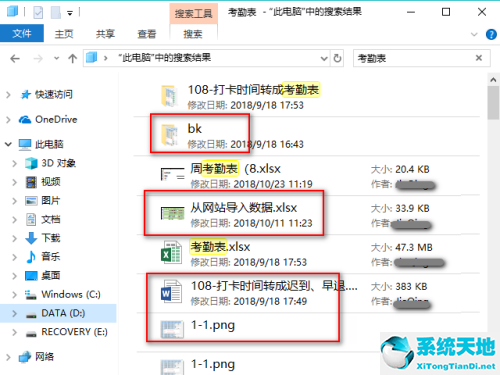
5、选中其中的一个文件或文件夹,右键一下,可以直接打开它,或打开它所在的位置。

通过上面的方法可以知道,就算文件名没有关键词,也是可以被搜索出来的,因为文件里的文字内容契合关键词。
上一篇:取消安装win11的教程